iphone省电模式怎么关 如何关闭iPhone苹果省电模式
更新时间:2024-01-05 14:45:10作者:yang
iPhone是目前市场上最受欢迎的智能手机之一,但是在日常使用中我们常常遇到电量不足的困扰,为了解决这一问题,iPhone引入了省电模式。省电模式是一种可以延长电池寿命的功能,它通过降低设备的性能和限制某些功能来减少能量消耗。有时候我们可能需要关闭省电模式,以便恢复设备的正常性能和功能。如何关闭iPhone的省电模式呢?在本文中我们将介绍几种简单的方法来帮助你关闭iPhone的省电模式,以便在需要时能够更好地利用设备的功能。
方法如下:
1.苹果ios9系统会在iphone的电量少于20%或10%时,会提示启动“低电量模式”省电功能
2.点击进入低电量模式后,此时即可看到电池图标显示为黄色。即表示当前为省电模式。
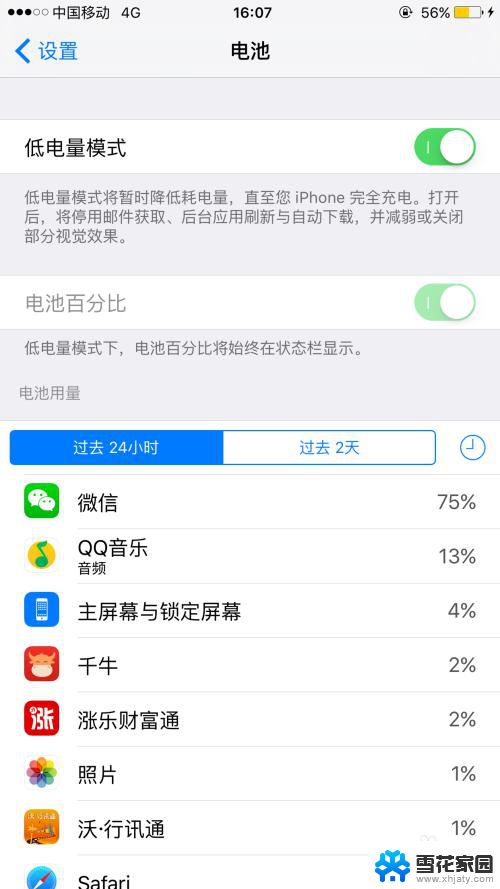
3.当启动省电模式后,要手动关闭它。否则系统它会直到下次充电到100%后,才会自动关闭。
4.手动关闭省电模式:打开主屏上的--设置,如图;
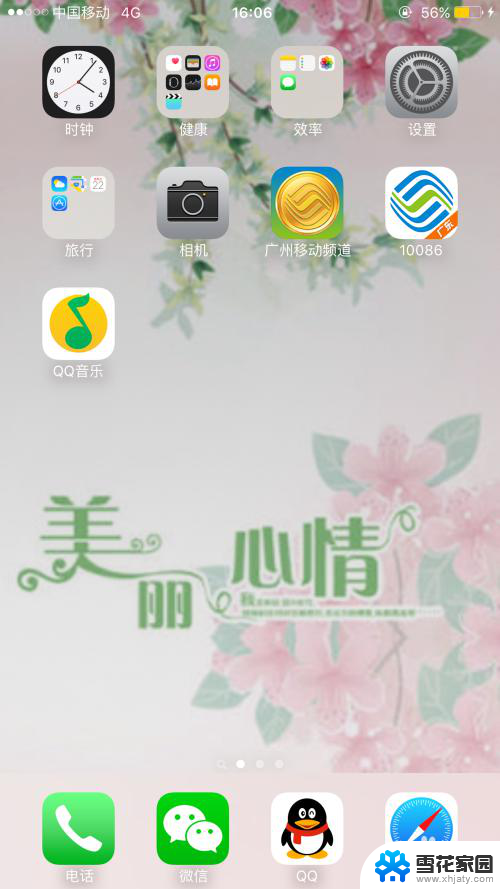
5.在设置列表里,点击--电池,如图
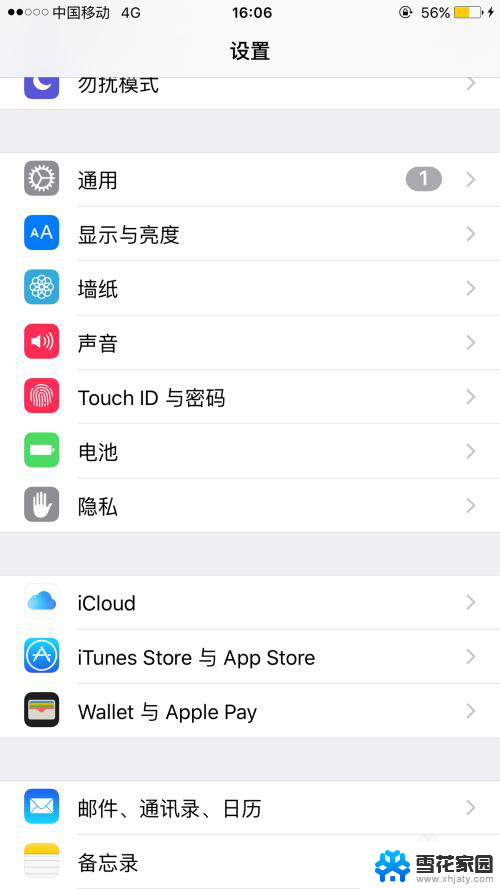
6.在电池的设备列表里,点击关闭--低电量模式,即可关闭省电模式。
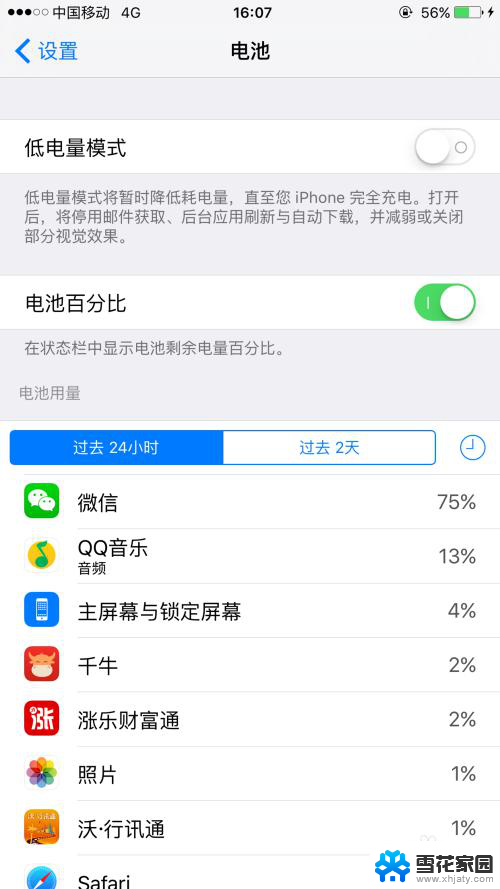
以上就是如何关闭iPhone的省电模式的全部内容,有需要的用户可以根据以上步骤进行操作,希望对大家有所帮助。
iphone省电模式怎么关 如何关闭iPhone苹果省电模式相关教程
-
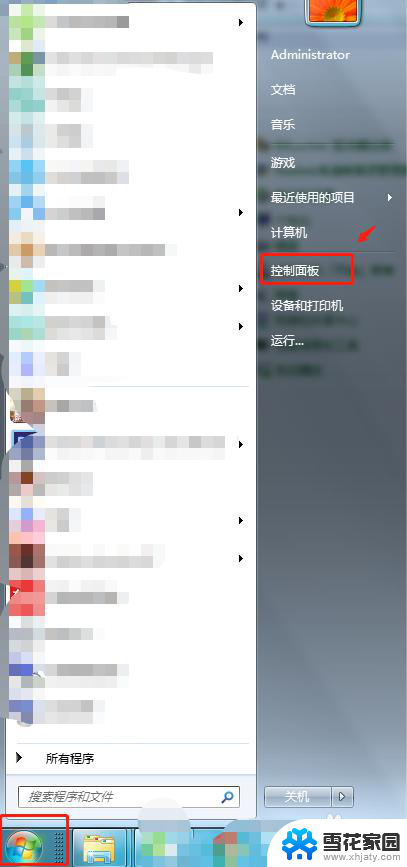 电脑关闭省电模式怎么关闭 电脑如何关闭省电模式
电脑关闭省电模式怎么关闭 电脑如何关闭省电模式2024-01-11
-
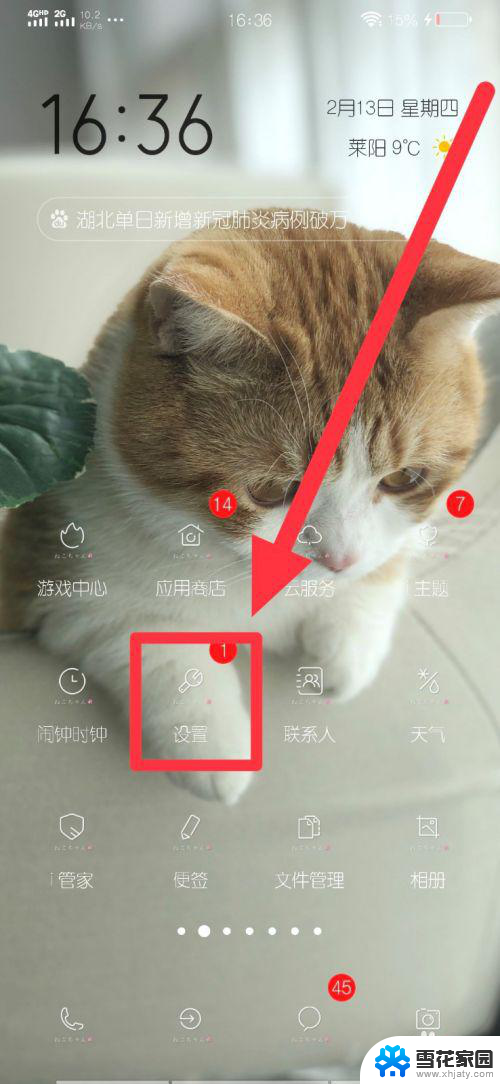 手机的省电模式怎么关闭 手机省电模式关闭方法
手机的省电模式怎么关闭 手机省电模式关闭方法2024-02-08
-
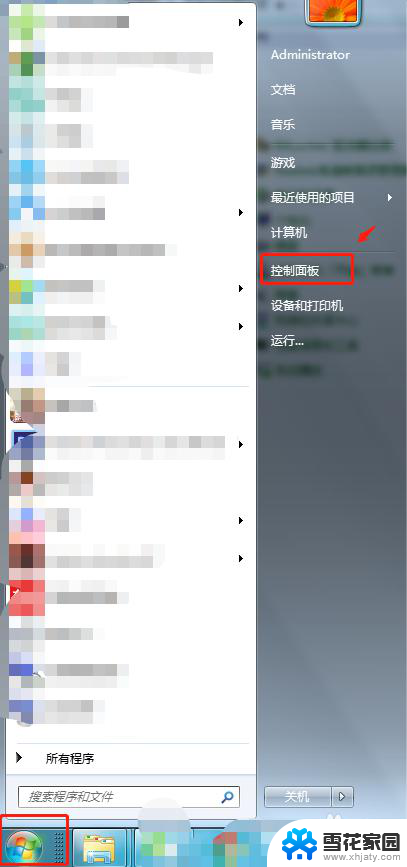 怎么把省电模式关掉 电脑省电模式关闭方法
怎么把省电模式关掉 电脑省电模式关闭方法2023-11-15
-
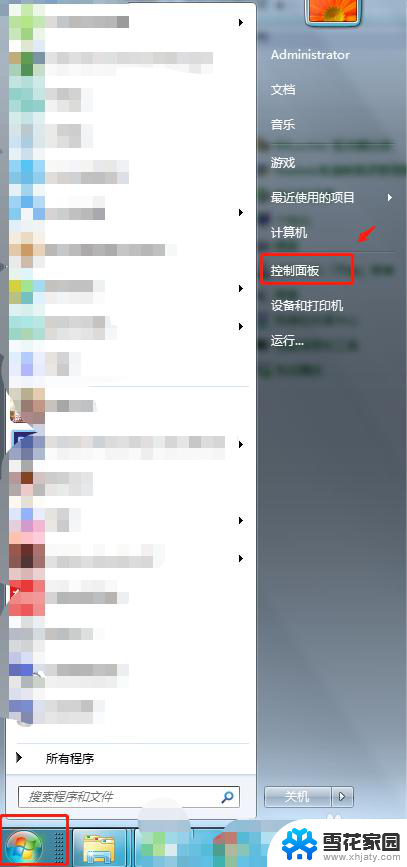 显示屏省电模式怎么关闭 电脑省电模式怎么取消
显示屏省电模式怎么关闭 电脑省电模式怎么取消2024-03-21
- iphone关闭夜间模式 苹果手机关闭夜间模式步骤
- iphone关闭夜间模式 苹果手机怎么取消夜间模式
- iphone怎么关闭横屏模式 苹果自动横屏关闭方法
- 苹果关闭夜间模式 怎么在苹果手机上关闭夜间模式
- 电脑屏幕显示进入省电模式怎么办 显示器怎么进入省电模式
- 苹果怎么关闭相机镜像 苹果相机如何关闭镜像模式
- 无线网已连接但无法访问网络 电脑显示已连接无线网络但无法上网怎么办
- 桌面快捷方式图标怎么去掉箭头 桌面快捷方式图标箭头去除方法
- 电脑台式没有声音 台式电脑没有声音怎么修复
- .gz文件解压 Linux怎么解压.gz文件
- 电脑显示屏图标变大了怎么恢复 电脑桌面图标变大了怎么调整
- 壁纸滚动怎么设置 如何在电脑上设置滚动壁纸
电脑教程推荐